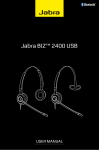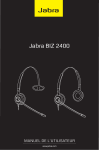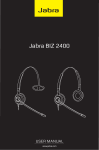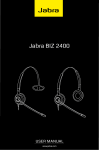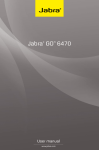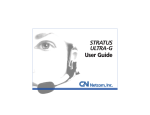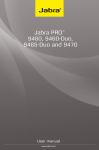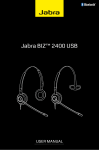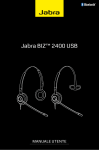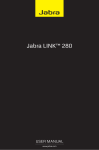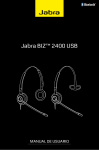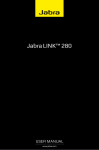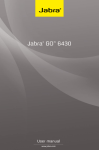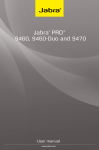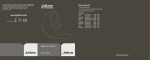Download Jabra BIZ 2400 USB
Transcript
Jabra BIZ 2400 USB Manuel de l'utilisateur www.jabra.com 1 © 2009 GN Netcom A/S. Tous droits réservés. Merci Ce guide de l'utilisateur est publié par GN Netcom A/S. Nous vous remercions d'avoir acheté le micro-casque Jabra BIZTM 2400 USB. Nous espérons que vous en serez satisfait. Ce mode d’emploi vous permettra de l’utiliser et d'en tirer le meilleur parti. Les informations contenues dans ce guide de l'utilisateur sont fournies uniquement dans un but informatif, et sont sujettes à modification sans préavis, et ne doivent pas être interprétées comme un engagement de la part de GN Netcom A/S qui n'est pas responsable des erreurs ou inexactitudes qui peuvent s'y trouver. À propos de votre micro-casque Jabra BIZ 2400 USB Écrit et conçu à GN Netcom A/S, Lautrupbjerg 7, 2750 Ballerup, Denmark, www.jabra.com. Oreillette 1 Microphone 2a Haut-parleur droit 2b Haut-parleur gauche 3 Serre-tête 3 2b 2a 4 1 4 5 6 7 8 9 10 11 Oreillette USB Connecteur USB Pince pour vêtement Touche secret Touche programmable (×) Touche programmable (O) Prise d'appel Contrôle du volume 9 5 7 6 10 8 2 11 3 Comment connecter VOTRE MICRO-CASQUE à l'ordinateur Comment régler le volume de l'oreillette Connectez directement le micro-casque à un port USB disponible sur votre ordinateur. Une fois connecté, les touches secret et de prise d'appel du micro-casque s'allumeront. Lors de la première connexion, votre ordinateur affiche un petit message automatique dans la barre des tâches pour indiquer qu'un nouvel appareil a été détecté. Vous êtes maintenant prêt à utiliser votre micro-casque. Utilisez la molette au centre du contrôleur USB pour régler le volume. Tournez dans le sens des aiguilles d'une montre pour augmenter le volume et dans le sens contraire pour le baisser. Vous entendrez un léger clic dans l'oreillette à chaque fois que vous réglez le volume. Quand vous atteignez le volume maximum, l'oreillette vous avertira en faisant deux bips sonores. Nous recommandons de ne pas utiliser l'oreillette au volume maximum. Comment EFFECTUER UNE COUPURE MICRO Comment porter le micro-casque 1. Régler la longueur de votre serre-tête. La longueur du serre-tête est réglable. Appuyez ou tirez sur la section supérieure du serre-tête jusqu'à ce que le micro-casque s'adapte confortablement. 2. Porter le micro-casque. Positionnez un écouteur sur chaque oreille avec le bandeau passant au-dessus de votre tête, comme pour une paire d'écouteurs traditionnelle. 3. Positionner le microphone. Réglez le microphone en le faisant tourner autour de l'oreillette et en fléchissant le bras jusqu'à ce qu'il se positionne à moins de 2 cm de votre bouche. (Le bras peut tourner de 360° ou plus. ) Il est possible de désactiver le son du microphone de l'oreillette afin qu'aucun son/voix ne soit transmis de l'oreillette à l'ordinateur. Si vous appuyez sur le bouton muet, le microphone sera alors désactivé. Le voyant lumineux passera de vert permanent à rouge clignotant. Le voyant rouge continuera de clignoter tant que le son est désactivé. Pour réactiver le son, appuyez de nouveau sur le bouton muet Vert quand pas muet et le voyant passera de rouge clignotant à vert permanent. Rouge quand muet Comment répondre à un appel en utilisant le logiciel téléphonique de votre ordinateur 1 2 2 cm 3/4" Quand un appel arrive sur le logiciel téléphonique,vous entendrez une sonnerie dans l'oreillette. Si vous utilisez un logiciel téléphonique compatible Jabra*, alors répondez en appuyant sur le bouton "Prise d'appel" du contrôleur USB, appuyez de nouveau pour raccrocher quand vous avez fini. La commande du logiciel téléphonique nécessite que vous installiez la Jabra PC Suite (décrite ultérieurement dans ce manuel)**. Pour les autres logiciels téléphoniques, utilisez l'interface d'origine de votre ordinateur pour répondre et raccrocher. 3.1 3.2 Quand vous utilisez un logiciel téléphonique compatible, les voyants du contrôleur USB fonctionnent comme indiqué à droite. Vous pouvez également rejeter un appel entrant en appuyant et en maintenant appuyée la touche programmable assignée. L'appel entrant sera alors rejeté. Vert permanent quand en attente Vert/bleu clignotant lors d'un appel entrant Rouge lors d'un appel en cours 4 *) Voir www.jabra.com pour la liste des mises à jour des logiciels téléphoniques compatibles. La prise en charge de Microsoft Office Communicator nécessite la version Office Communicator de l'oreillette Jabra BIZ 2400 USB. **) Si vous utilisez Microsoft Office Communicator vous n'avez pas besoin d'installer la Jabra PC Suite. 5 Comment activer les fonctionnalités optionnelles Comment utiliser les touches programmables. Le contrôleur USB inclut deux touches programmables, marquées × et O, respectivement. Vous pouvez programmer l'oreillette afin d'utiliser ces deux touches pour diverses fonctions. Par exemple, vous pouvez configurer l'une des touches programmables pour contrôler la connexion Bluetooth à un téléphone portable. Voir la section ci-dessous à propos de l'utilisation de Jabra PC Suite pour en savoir plus. Comment installer et utiliser Jabra PC Suite La Jabra PC Suite est un ensemble de programmes qui prend en charge et développe les fonctions de votre oreillette. Elle est téléchargeable gratuitement sur le site www.jabra.com. La Jabra PC Suite vous permet de : - Contrôler plusieurs types de programmes de logiciel téléphonique à partir de votre oreillette grâce aux pilotes de logiciel fournis. - Assigner des fonctions aux touches programmables × et O du contrôleur USB. - Définir le niveau de protection de l'ouïe pour l'oreillette. - Mettre à jour le micrologiciel de l'oreillette. Programmes Jabra PC Suite Après avoir installé le logiciel, vous disposerez d'un dossier Tous les programmes > Jabra > Jabra PC Suite dans votre menu Démarrer de Windows. Il fournit les liens aux programmes suivants : - Jabra Control Center Vous permet de configurer votre oreillette à partir de votre ordinateur. - Jabra Device Firmware Updater Vous permet de mettre à jour le micrologiciel de l'oreillette. - Jabra Devices Service Ce simple programme s'exécute en arrière-plan et contrôle vos ports USB pour les appareils Jabra. Il s'assure que Windows reconnaîtra ces appareils et permet aux pilotes de Jabra Control Center et du logiciel téléphonique d'interagir avec eux. En plus des programmes ci-dessus, la PC Suite fournit également les pilotes pour les différents types de logiciels téléphoniques, y compris Skype, Cisco IP Communicator et d'autres logiciels. La prise en charge de Microsoft Office Communicator est également disponible si vous utilisez la version Office Communicator de l'oreillette. Quand vous utilisez un logiciel téléphonique, vous pouvez contrôler ce logiciel en utilisant les boutons du contrôleur USB du micro-casque. Vous pouvez également parler en utilisant n'importe quel logiciel téléphonique au moyen de son interface graphique native sur votre ordinateur. Remarque : Jabra évalue constamment le marché des logiciels téléphoniques pour voir quels nouveaux programmes ont besoin d'un pilote spécifique. Contactez votre représentant Jabra ou consultez le site Web pour connaître les dernières informations à propos du développement de pilote de logiciel téléphonique. Utilisation de Jabra Control Center avec LE MICRO-CASQUE Jabra Biz 2400 Jabra Control Center est le programme de Jabra Control Suite vous permettant de configurer votre micro-casque. Pour exécuter le programme, cliquez sur le menu Démarrer de Windows et sélectionnez Tous les programmes > Jabra > Jabra PC Suite > Jabra Control Center. Installation de Jabra PC Suite Pour installer la Jabra PC Suite, procédez comme suit : 1. Si vous n'avez pas déjà installé votre logiciel téléphonique, alors nous vous recommandons vivement de le faire avant d'installer la Jabra PC Suite. Ceci garantira que la prise en charge de Jabra est bien ajoutée à votre programme de logiciel téléphonique. Si vous ajoutez un nouveau programme de logiciel téléphonique à votre ordinateur après avoir installé la Jabra PC Suite, alors nous vous recommandons de réinstaller Jabra, ce qui est assez facile. 2. Téléchargez l'installateur de la Jabra PC Suite à partir du site www.jabra.com. 3. Lancez le programme setup. exe fournit lors du téléchargement. Ceci installera la Jabra PC Suite sur votre ordinateur. 4. Suivez les instructions sur l'écran de votre ordinateur. L'installation est très simple et ne devrait prendre qu'une minute environ. Veuillez noter ce qui suit lors de l'utilisation de l'assistant d'installation : - Jabra PC Suite requiert Microsoft .NET Runtime 3.5. Si ce programme n'est pas déjà installé sur votre ordinateur, alors le programme d'installation sera automatiquement téléchargé et vous aidera à l'installer (une connexion Internet est obligatoire). - L'assistant demandera quels composants de la Jabra PC Suite souhaitez-vous installer. Normalement, vous devriez tous les installer. - Si vous utilisez Microsoft Windows Vista, le message « contrôle du compte d'utilisateur » apparaîtra; cliquez simplement sur « Autoriser » pour continuer l'installation. - Si vous utilisez un ordinateur 64 bits, le micrologiciel ne pourra pas être mis à jour. Veuillez mettre à jour sur un ordinateur 32 bits. - L'assistant vous demandera si vous souhaitez démarrer Jabra Device Service quand Windows démarre (voir également les descriptions de ces programmes ci-dessous). Si vous prévoyez d'utiliser souvent votre oreillette avec un logiciel téléphonique, alors nous recommandons d'activer le Device Service. - Vous verrez peut-être un message Windows vous informant que le logiciel « n'a pas passé le test du logo Windows. » Ceci est prévu et n'indique pas qu'il y a un problème. Vous pouvez cliquer sur le bouton « Continuer quand même » en toute sécurité. 6 Quand le micro-casque est connectée à votre ordinateur, vous verrez les paramètres utiles pour ce micro-casque. Ces paramètres sont divisés en trois onglets : Softbuttons (Touches programmables), Settings (Paramètres), et Mobile (Mobile) (uniquement si activé). Chaque onglet est décrit ci-dessous. 7 L'onglet Settings (Paramètres) Les options de l'onglet Settings (Paramètres) vous permettent de contrôler la protection audio (Intellitone). Utilisez les paramètres dans la zone Protection audio (Intellitone) de l'onglet Settings (Paramètres) pour définir le niveau de protection de l'ouïe de votre micro-casque. Les risques pour l'ouïe sont évalués en fonction du volume et de la durée. Ainsi, le niveau sonore maximum doit être baissé quand le nombre d'heures d'utilisation de l'oreillette augmente. Les oreillettes offrent un choix de 4 niveaux de protection. Ces fonctionnalités protègent votre ouïe pendant votre journée de travail en empêchant les chocs acoustiques et en limitant l'exposition au bruit maximale en provenance de l'oreillette. Ce système est appelé Intellitone™ et est une exclusivité de Jabra. Tous les niveaux de protection (y compris « aucun ») incluent également la fonctionnalité Peakstop™, qui fournit une protection contre les pics audio instantanés élevés. Les 3 niveaux Intellitone au dessus de zéro (autres que « aucun ») correspondent et sont même supérieurs aux niveaux de protection généraux, et conformes à la norme de protection mondiale NIOSH et à la législation de l'Union Européenne en matière de santé et de sécurité, soit 85 dB(A). Dans la zone de configuration de la protection audio (Intellitone), cochez le bouton radio du niveau Intellitone correspondant au nombre d'heures d'utilisation quotidienne de votre oreillette. Si vous utilisez un logiciel téléphonique de Microsoft Office Communicator vous devez commuter sur MS Office Communicator dans l'onglet Settings (Paramètres) comme logiciel téléphonique cible primaire pour vos appels. Important : Vérifiez vos lois et réglementations locales pour voir si un niveau de protection spécifique est mandaté dans votre région. L'onglet Softbutton (Touche programmable) Les paramètres de l'onglet de Configuration vous permettent d'assigner des fonctions aux touches programmables du contrôleur USB (indiquées × et O, respectivement). Utilisez les listes déroulantes pour choisir parmi les fonctions disponibles pour chacune des deux touches programmables. Une fois la configuration terminée, vous pourrez déclencher ces fonctions en appuyant sur la touche correspondante du contrôleur USB. Souvent, vous configurerez ces touches pour contrôler la connexion Bluetooth vers votre téléphone mobile. *Voir « Appairage du micro-casque avec votre téléphone portable » ci-dessous pour savoir comment faire. Si vous souhaitez un son stéréo pour écouter votre musique, votre téléphone doit prendre en charge l'A2DP. Mise à jour du micrologiciel du micro-casque Les mises à jour du micrologiciel peuvent parfois améliorer la performance de votre casque et/ou ajouter de nouvelles fonctionnalités. Visitez le site Web de Jabra pour voir si les mises à jour de micrologiciel sont disponibles pour vos produits Jabra. Vous pourrez télécharger les mises à jour dès qu'elles sont disponibles. 8 *consultez le manuel de votre téléphone portable pour les instructions d'appairage avec des oreillettes. AVERTISSEMENT : Ne déconnectez pas l'oreillette de votre ordinateur pendant la mise à jour du micrologiciel et assurez-vous que votre ordinateur ne s'éteindra pas ou ne se mettra pas en mode veille pendant le processus (Si une déconnexion se produit accidentellement, veuillez recommencer depuis l'étape 1). Assurez-vous que l'oreillette est connectée directement à un port USB de l'ordinateur. Pour appliquer une mise à jour de micrologiciel : 1. Si vous ne l'avez pas déjà fait, connectez votre micro-casque à votre ordinateur. 2. Si vous ne l'avez pas déjà fait, téléchargez la mise à jour du micrologiciel de Jabra et enregistrez-la sur votre disque dur ou réseau dans un emplacement visible depuis votre ordinateur. 3. Sur votre ordinateur, utilisez le menu Démarrer pour lancer l'application de mise à jour du micrologiciel de la Jabra PC Suite. 4. Suivez les instructions à l'écran pour identifier votre modèle de micro-casque, sélectionnez le fichier de mise à jour du micrologiciel et appliquez-le. Voir également l'aide en ligne de la Jabra PC Suite pour en savoir plus. Comment utiliser VOTRE MICRO-CASQUE avec un téléphone portable Le contrôleur USB de l'oreillette inclut un circuit Bluetooth, qui vous donne jusqu'à 10 m de portée entre l'oreillette et un téléphone portable. La fonction Bluetooth permet à l'oreillette une connexion sans fil à un téléphone portable ou autre source sonore Bluetooth. Une fois la connexion à un téléphone portable établie, vous pourrez répondre et terminer des appels en utilisant les touches du contrôleur du Jabra BIZ 2400 USB. Appairage du micro-casque avec votre téléphone portable Pour utiliser votre micro-casque avec un téléphone portable, vous devez appairer celui-ci avec votre téléphone. Une fois l'appairage terminé, le micro-casque se connectera automatiquement au téléphone portable quand il sera à portée. Vous aurez seulement besoin d'appairer les deux appareils une fois, ensuite le micro-casque se connectera automatiquement quand il est approximativement à moins de 10 m du téléphone portable. Le micro-casque doit rester connectée à votre ordinateur, car il a besoin de l'alimentation électrique depuis la connexion USB. Pour appairer votre micro-casque avec un téléphone portable : 1. Connectez votre micro-casque à votre ordinateur et exécutez le Jabra Control Center (voir ci-dessus). 2. Allez sur l'onglet Softbuttons (Touches programmables) de Jabra Control Center. Vous verrez alors deux listes déroulantes pour assigner les fonctions à chaque touche programmable du contrôleur du casque. 3. Choisissez laquelle des deux touches programmables que vous souhaitez utiliser pour contrôler votre téléphone portable. Ouvrez la liste déroulante correspondante et sélectionnez Mobile (Mobile) dans la liste. 4. Le contrôleur USB du micro-casque s'allume maintenant en bleu, indiquant que celui-ci est en mode d'appairage. Ceci signifie qu'il est disponible pour être appairé avec d'autres appareils Bluetooth. 5. Assurez-vous que la fonction Bluetooth est activée sur votre téléphone portable et mettez-le en mode de recherche Bluetooth. La procédure précise à suivre varie d'un téléphone portable à l'autre et d'un constructeur à l'autre. Pour en savoir plus, veuillez vous reporter au manuel de votre téléphone portable. 6. Votre téléphone recherche alors les appareils Bluetooth environnants actuellement en mode d'appairage, ce qui devrait inclure votre micro-casque. Utilisez l'interface de votre téléphone pour identifier et sélectionner l'appareil « Jabra BIZ 2400 ». Le téléphone peut également demander le mot de passe du micro-casque. Le mot de passe de tous les modèles Jabra est 0000 (quatre zéros). Si nécessaire, saisissez ce code sur votre téléphone et validez-le (par exemple, en appuyant sur le bouton OK). 7. Votre téléphone devrait essayer maintenant de se connecter au contrôleur USB du Jabra BIZ 2400, puis vous indiquer le résultat de cette connexion. Si la tentative échoue, veuillez réessayer. Si le problème persiste, veuillez consulter la documentation de votre téléphone portable et/ou contacter l'assistance technique de Jabra et/ou de votre téléphone portable. 9 Besoin d’aide supplémentaire ? Une fois que vous avez sélectionné le portable comme l'une des fonctions pour vos touches programmables, un onglet Mobile (Mobile) apparaîtra dans le Jabra Control Center. Vous pourrez effacer la liste d'appairage, supprimant ainsi les téléphones portables appairés avec le micro-casque. Une fois que vous avez cliqué sur Effacer la liste d'appairage, l'oreillette passera automatiquement en mode d'appairage. En cliquant sur Passer en mode d'appairage, l'oreillette passera en mode d'appairage et vous pourrez alors appairer le micro-casque avec un téléphone portable,voir la section sur l'appairage du casque avec un téléphone portable ci-dessus. Répondre à un appel entrant d'un téléphone portable Quand un appel arrive sur votre téléphone portable, vous entendez une sonnerie dans l'oreillette et le contrôleur USB clignotera en bleu et vert. Pour répondre à l'appel, appuyez sur la touche programmable assignée au téléphone portable. Une fois l'appel terminé, appuyez de nouveau sur la même touche pour raccrocher. Effectuer un appel avec votre téléphone portable Pour effectuer un appel avec votre téléphone portable tout en utilisant votre micro-casque, composez simplement le numéro sur votre téléphone portable comme d'habitude. Généralement, l'audio sera automatiquement envoyé vers votre oreillette quand elle est à portée de votre téléphone portable. Veuillez consulter le manuel de votre téléphone portable pour savoir comment il interagit avec une oreillette Bluetooth et quels paramètres de configuration sont disponibles pour cette fonction. Diagnostic des pannes et questions fréquemment posées Q:J'ai des problèmes d'appairage ? R:Assurez-vous que l'oreillette est en mode d'appairage, indiqué par le voyant bleu permanent. Voir les instructions dans le manuel de l'utilisateur de ce téléphone portable particulier pour vous assurer qu'il est également en mode d'appairage. Q:Je n’entends rien dans mon oreillette ? R:Assurez-vous que l'oreillette est sélectionnée en tant que périphérique audio à la fois sur l'ordinateur dans le Panneau de commande et dans l'application que vous utilisez. Ou veuillez vérifier que vous n'avez pas désactivé le son du téléphone ou de l'ordinateur. Q:Mon ordinateur ne détecte pas le micro-casque ? R:Essayez d'insérer l'oreillette dans un autre port USB. Q:L'ordinateur n'assigne pas automatiquement le micro-casque comme périphérique audio par défaut ? R:Vous pouvez toujours sélectionner manuellement le micro-casque comme étant votre périphérique audio par défaut. - Allez au Panneau de commande de votre ordinateur -Ouvrez le menu Son et Périphériques audio. Une fois insérée, vous pouvez sélectionner le micro-casque (il devrait apparaître sous le nom de BIZ 2400) comme périphérique par défaut pour la lecture et l'enregistrement sonore. - Appuyez sur Appliquer puis appuyez sur OK. Si vous utilisez un Macintosh, allez à Préférence Système dans votre ordinateur. Une fois insérée vous pouvez sélectionner l'oreillette dans le menu Son dans Sortie et Entrée. Informations du service client européen : Web : www.jabra.com (dernières informations d'assistance et manuels de l'utilisateur en ligne) Tél. : Allemagne +49 (0)8031 2651 72 Courriel : [email protected] Autriche +49 (0)8031 2651 72 Courriel : [email protected] Belgique/Belgium +49 (0)8031 2651 72 Courriel : [email protected] Danemark +45 45 75 99 99 Courriel : [email protected] Espagne +34 916 398 064 Courriel : [email protected] Finlande +358 9 396 811 Courriel : [email protected] France +33 (0) 130 589 075 Courriel : [email protected] Hollande +49 (0)8031 2651 72 Courriel : [email protected] Italie +39 02 5832 8253 Luxembourg +49 (0)8031 2651 72 Courriel : [email protected] Norvège +47 32 22 74 70 Courriel : [email protected] Pologne +48 12 254 40 15 0 801 800 550 Courriel : [email protected] République Tchèque 800 522 722 Courriel : [email protected] Royaume-Uni +44 (0)1784 220 172 Courriel : [email protected] Russie Courriel : [email protected] [email protected] Suède +46 (0)8 693 09 00 Courriel : [email protected] Garantie aux États-Unis et au Canada Web : www.jabra.com (dernières informations d'assistance et manuels de l'utilisateur en ligne) Courriel : Assistance technique : [email protected] Information : [email protected] Tél. : Canada 1-800-489-4199 Etats-Unis d’Amérique 1-800-826-4656 Informations de contact client Asie-Pacifique Web : www.jabra.com (dernières informations d'assistance et manuels de l'utilisateur en ligne) Courriel : [email protected] Téléphone : Australie 1-800-083-140 (Service clientèle GN) 1-800-636-086 (distributeur local) Chine +86-21-5836 5067 Hong Kong 800-968-265 (Numéro gratuit) Inde 000-800-852-1185 (Numéro gratuit) Indonésie 001-803-852-7664 Japon +81-3-3242-8572 Malaisie 1800-812-160 (Numéro gratuit) Nouvelle-Zélande 0800-447-982 (Numéro gratuit) Philippines +63-2-2424806 Singapour 800-860-0019 (Numéro gratuit) Taïwan 0800-186-3013 (Numéro gratuit) Q:Impossible de mettre le micro-casque en mode d'appairage en utilisant un Mac ? R:Si vous utilisez un Mac, les fonctions de désactivation du son et du volume fonctionneront. La connectivité du téléphone portable n'est pas opérationnelle avec un Mac. 10 11 Approbations de sécurité et certification Glossaire CE Ce produit est conforme à la norme CE telle que décrite par la directive R & TTE. Directive (99/5/EC). Par la présente, GN déclare que ce produit est conforme aux exigences essentielles et autres dispositions pertinentes de la Directive 1999/5/EC. Pour en savoir plus, veuillez consulter le site Web http://www.jabra.com. FCC Cet équipement est conforme aux dispositions de la section 15 du règlement FCC. Son fonctionnement est soumis aux deux conditions suivantes : (1) Cet équipement ne doit pas provoquer d'interférences nuisibles, et (2) cet équipement doit accepter toute interférence reçue, y compris les interférences pouvant causer des effets indésirables. Les utilisateurs ne sont pas autorisés à changer ou modifier le périphérique, et ce d'aucune façon. Les modifications ou changements non expressément approuvés par Jabra annulent le droit de l'utilisateur à utiliser l'équipement. Cet équipement a été testé et déclaré conforme aux limites pour un appareil numérique de classe B, conformément à la section 15 des règlements de la FCC. Ces limites sont conçues pour fournir une protection raisonnable contre les interférences nuisibles dans une installation résidentielle. Cet équipement génère, utilise et peut émettre des fréquences radio et, s'il n'est pas installé et utilisé conformément aux instructions, peut causer des interférences nuisibles aux communications radio. Toutefois, il n'y a aucune garantie que ces interférences ne se produiront pas dans une installation particulière. Si cet équipement provoque des interférences nuisibles à la réception radio ou télévision, ce qui peut être déterminé en mettant l'équipement hors et sous tension, l'utilisateur est encouragé à essayer de corriger les interférences par l'une ou plusieurs des mesures suivantes : - Réorientez ou déplacez l'antenne de réception. - Éloignez l'équipement du récepteur. -Connectez l'équipement à une prise située sur un circuit d'alimentation différent de celui sur lequel est branché le récepteur. - Consultez un revendeur ou un technicien radio/TV expérimenté pour obtenir de l'aide. Industrie Canada Son fonctionnement est soumis aux deux conditions suivantes : (1) Cet équipement ne doit pas provoquer d'interférences, et (2) cet équipement doit accepter toute interférence reçue, y compris les interférences pouvant causer des effets indésirables. Le terme « IC: » mentionné avant le numéro de certification/d'enregistrement signifie simplement que l'enregistrement a été effectué sur la base d'une déclaration de conformité indiquant que les spécifications techniques d'Industrie Canada sont respectées. Cela n'implique aucunement qu'Industrie Canada ait approuvé cet équipement. Bluetooth Le logo et la marque du mot Bluetooth® sont la propriété de Bluetooth SIG, Inc. et toute utilisation de cette marque par Jabra est soumise à licence. Les autres marques commerciales et noms commerciaux sont la propriété de leurs propriétaires respectifs. Bluetooth Une technologie radio qui connecte des appareils, tels que des téléphones portables et des oreillettes, sans fils ou cordons sur une courte distance (environ 10 m). En savoir plus consultez www.bluetooth.com. Appairage Crée un lien unique et crypté entre deux appareils Bluetooth et leur permet de communiquer ensemble. Les appareils Bluetooth ne communiqueront pas s’ils n’ont pas été appairés. Jabra PC Suite Un centre de commande de communication logicielle de GN Netcom. DFU Mise à jour du micrologiciel de l'appareil. Micrologiciel Le logiciel intégré dans un équipement, par exemple l'oreillette Jabra BIZ 2400 USB. Comme un logiciel, un micrologiciel est un programme informatique exécuté par un ordinateur. Téléphonie IP (Voix sur protocole Internet) Le routage de la voix via Internet ou à travers des réseaux IP. Mettez le produit au rebut en accord avec les normes et règlements locaux. www.jabra.com/weee 12 13 Made in China www.jabra.com 32-00682 G © 2009 GN Netcom A/S. All rights reserved. Jabra® is a registered trademark of GN Netcom A/S. All other trademarks included herein are the property of their respective owners. The Bluetooth® word mark and logos are owned by the Bluetooth SIG, Inc. and any use of such marks by GN Netcom A/S is under license. (Design and specifications subject to change without notice).